百度网盘电脑端如何自动备份
2022-07-28
现在很多的工作的人都需要用到百度网盘,有很多用户每次给百度网盘清理垃圾的时候都会不小心清理掉文件,然后就想给以后下载的文件自动备份,下一秒就会有很多人问我百度网盘电脑端如何自动备份,下面是小编整理的具体操作步骤,一起来看看吧。
百度网盘电脑端如何自动备份
1.第一步,首先点击主页面右上角【齿轮】一样的图标。
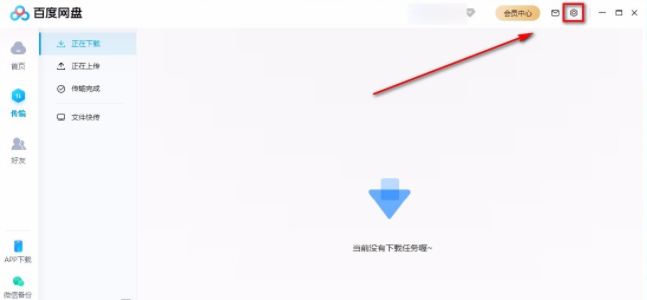
2.第二步,然后在出现的下拉菜单里点击【设置】。
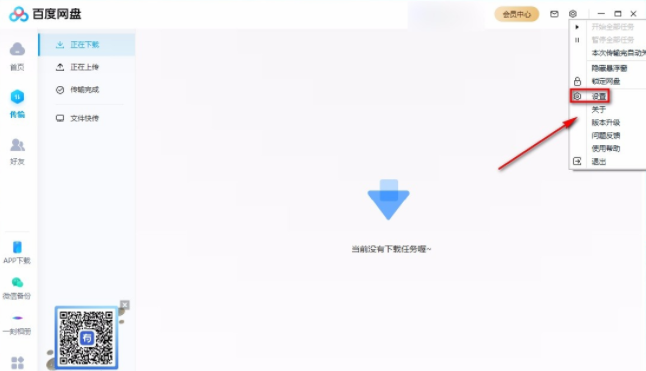
3.第三步,然后新出现的页面左侧点击【基本】按钮,紧接着在右边的页面里找到【自动备份】四个字,在点击右边的【管理】按钮进入。
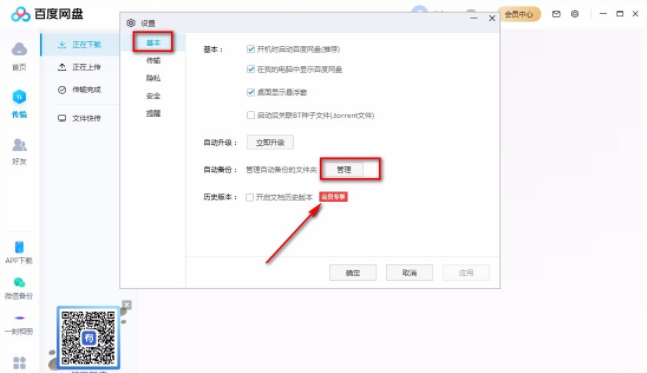
4.第四步,这样就来到了备份的页面,我们点击右下角的【选择文件夹】。
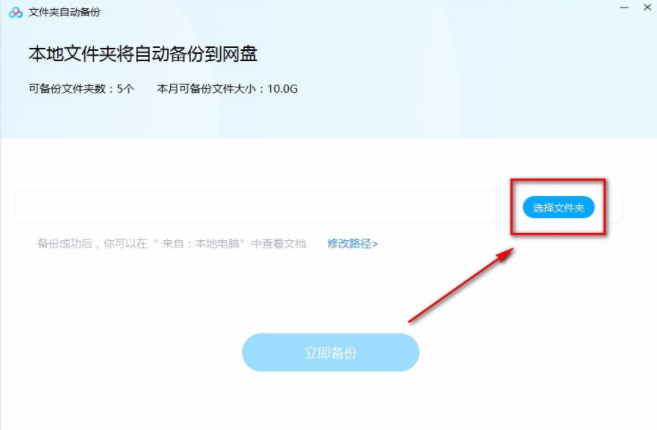
5.第五步,然后我们就可以选择需要自动备份的文件,选择好了就点击【确定】。
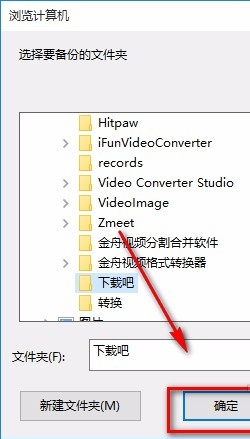
6.第六步,看到页面上的【修改路径】的按钮,点击一下。
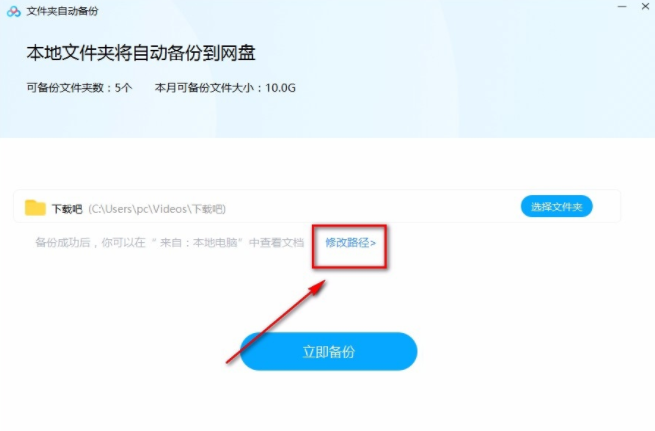
7.第七步,然后就会出现百度网盘保存路径的窗口,我们把需要备份的文件保存后,店家右下角的【确定】按钮。
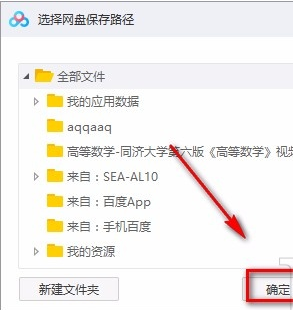
8.第八步,最后点击下面的【立即备份】就可以了。
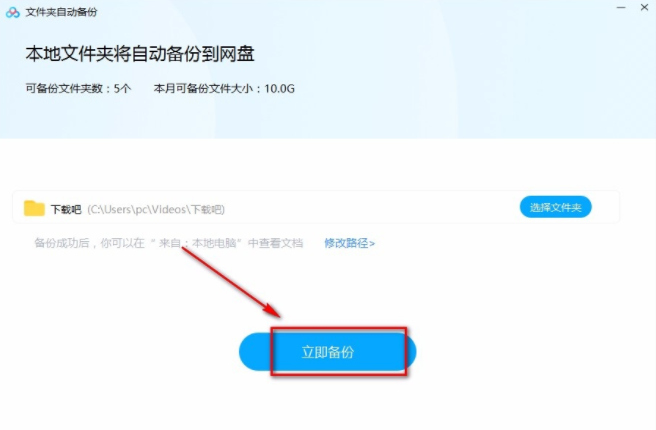
最新教程
-
驱动人生怎么关闭客户端最新版本检测更新:2024-11-16
-
驱动人生怎么设置驱动安装完成后自动删除安装包更新:2024-11-15
-
win10允许应用在后台运行怎么打开更新:2024-11-14
-
win10此设备的用户通知访问权限怎么开启更新:2024-11-13
-
win10此设备的应用诊断信息访问权限怎么打开更新:2024-11-12





